Detektory obiektów mogą identyfikować, które ze znanych obiektów mogą być obecne i dostarczają informacji o ich pozycjach na danym obrazie lub filmie . Detektor obiektów jest trenowany tak, aby wykrywał obecność i lokalizację wielu klas obiektów. Na przykład model może być trenowany z wykorzystaniem obrazów zawierające różne kawałki owoców oraz oznaczone etykietą, która określa klasa owoców, które reprezentują (np. jabłko, banan lub truskawka), gdzie na obrazie jest każdy obiekt. Zobacz przykład wykrywania obiektów .
Wdrażanie niestandardowych wzorców do wykrywania obiektów przy użyciu interfejsu Task Library API ObjectDetector
lub już wytrenowanych w aplikacjach mobilnych.
Najważniejsze funkcje interfejsu ObjectDetector API
Przetwarzanie obrazu, w tym obrót, zmiana rozmiaru i przestrzeń kolorów konwersji.
Język mapy etykiet.
Próg oceny do filtrowania wyników.
Wyniki wykrywania Top-K.
Listy dozwolonych i odrzuconych etykiet.
Obsługiwane modele wykrywania obiektów
Te modele gwarantują zgodność z modelem ObjectDetector
API.
wstępnie wytrenowane modele wykrywania obiektów w TensorFlow Hub.
Modele utworzone przez AutoML Vision Edge Object Detection
Modele utworzone przez Kreator modeli TensorFlow Lite do wykrywania obiektów
Modele niestandardowe, które spełniają wymaganiami dotyczącymi zgodności z modelem.
Uruchom wnioskowanie w Javie
Zobacz
Aplikacja referencyjna do wykrywania obiektów
pokazuje, jak używać właściwości ObjectDetector w aplikacji na Androida.
Krok 1. Zaimportuj zależność Gradle i inne ustawienia
Skopiuj plik modelu .tflite do katalogu zasobów modułu Androida
w którym będzie uruchamiany model. Określ, że plik nie powinien być skompresowany.
dodaj bibliotekę TensorFlow Lite do pliku build.gradle modułu:
android {
// Other settings
// Specify tflite file should not be compressed for the app apk
aaptOptions {
noCompress "tflite"
}
}
dependencies {
// Other dependencies
// Import the Task Vision Library dependency
implementation 'org.tensorflow:tensorflow-lite-task-vision'
// Import the GPU delegate plugin Library for GPU inference
implementation 'org.tensorflow:tensorflow-lite-gpu-delegate-plugin'
}
Krok 2. Korzystanie z modelu
// Initialization
ObjectDetectorOptions options =
ObjectDetectorOptions.builder()
.setBaseOptions(BaseOptions.builder().useGpu().build())
.setMaxResults(1)
.build();
ObjectDetector objectDetector =
ObjectDetector.createFromFileAndOptions(
context, modelFile, options);
// Run inference
List<Detection> results = objectDetector.detect(image);
Zobacz
kod źródłowy i javadoc
, aby uzyskać więcej opcji konfigurowania ObjectDetector.
Uruchom wnioskowanie w iOS
Krok 1. Zainstaluj zależności
Biblioteka zadań obsługuje instalację za pomocą CocoaPods. Upewnij się, że CocoaPods jest zainstalowany w systemie. Zapoznaj się z Przewodnik instalacji CocoaPods .
Zapoznaj się z Przewodnik po CocoaPods dotyczący dowiesz się więcej o dodawaniu podów do projektu Xcode.
Dodaj pod plik TensorFlowLiteTaskVision w pliku Podfile.
target 'MyAppWithTaskAPI' do
use_frameworks!
pod 'TensorFlowLiteTaskVision'
end
Sprawdź, czy dostępny jest model .tflite, którego będziesz używać do wnioskowania
pakietu aplikacji.
Krok 2. Korzystanie z modelu
Swift
// Imports
import TensorFlowLiteTaskVision
// Initialization
guard let modelPath = Bundle.main.path(forResource: "ssd_mobilenet_v1",
ofType: "tflite") else { return }
let options = ObjectDetectorOptions(modelPath: modelPath)
// Configure any additional options:
// options.classificationOptions.maxResults = 3
let detector = try ObjectDetector.detector(options: options)
// Convert the input image to MLImage.
// There are other sources for MLImage. For more details, please see:
// https://developers.google.com/ml-kit/reference/ios/mlimage/api/reference/Classes/GMLImage
guard let image = UIImage (named: "cats_and_dogs.jpg"), let mlImage = MLImage(image: image) else { return }
// Run inference
let detectionResult = try detector.detect(mlImage: mlImage)
Objective-C
// Imports
#import <TensorFlowLiteTaskVision/TensorFlowLiteTaskVision.h>
// Initialization
NSString *modelPath = [[NSBundle mainBundle] pathForResource:@"ssd_mobilenet_v1" ofType:@"tflite"];
TFLObjectDetectorOptions *options = [[TFLObjectDetectorOptions alloc] initWithModelPath:modelPath];
// Configure any additional options:
// options.classificationOptions.maxResults = 3;
TFLObjectDetector *detector = [TFLObjectDetector objectDetectorWithOptions:options
error:nil];
// Convert the input image to MLImage.
UIImage *image = [UIImage imageNamed:@"dogs.jpg"];
// There are other sources for GMLImage. For more details, please see:
// https://developers.google.com/ml-kit/reference/ios/mlimage/api/reference/Classes/GMLImage
GMLImage *gmlImage = [[GMLImage alloc] initWithImage:image];
// Run inference
TFLDetectionResult *detectionResult = [detector detectWithGMLImage:gmlImage error:nil];
Zobacz
kod źródłowy
, aby uzyskać więcej opcji konfigurowania TFLObjectDetector.
Uruchom wnioskowanie w Pythonie
Krok 1. Zainstaluj pakiet pip
pip install tflite-support
Krok 2. Korzystanie z modelu
# Imports
from tflite_support.task import vision
from tflite_support.task import core
from tflite_support.task import processor
# Initialization
base_options = core.BaseOptions(file_name=model_path)
detection_options = processor.DetectionOptions(max_results=2)
options = vision.ObjectDetectorOptions(base_options=base_options, detection_options=detection_options)
detector = vision.ObjectDetector.create_from_options(options)
# Alternatively, you can create an object detector in the following manner:
# detector = vision.ObjectDetector.create_from_file(model_path)
# Run inference
image = vision.TensorImage.create_from_file(image_path)
detection_result = detector.detect(image)
Zobacz
kod źródłowy
, aby uzyskać więcej opcji konfigurowania ObjectDetector.
Uruchom wnioskowanie w C++
// Initialization
ObjectDetectorOptions options;
options.mutable_base_options()->mutable_model_file()->set_file_name(model_path);
std::unique_ptr<ObjectDetector> object_detector = ObjectDetector::CreateFromOptions(options).value();
// Create input frame_buffer from your inputs, `image_data` and `image_dimension`.
// See more information here: tensorflow_lite_support/cc/task/vision/utils/frame_buffer_common_utils.h
std::unique_ptr<FrameBuffer> frame_buffer = CreateFromRgbRawBuffer(
image_data, image_dimension);
// Run inference
const DetectionResult result = object_detector->Detect(*frame_buffer).value();
Zobacz
kod źródłowy
, aby uzyskać więcej opcji konfigurowania ObjectDetector.
Przykładowe wyniki
Oto przykład wyników wykrycia ssd mobilenet wersja 1 z TensorFlow Hub.

Results:
Detection #0 (red):
Box: (x: 355, y: 133, w: 190, h: 206)
Top-1 class:
index : 17
score : 0.73828
class name : dog
Detection #1 (green):
Box: (x: 103, y: 15, w: 138, h: 369)
Top-1 class:
index : 17
score : 0.73047
class name : dog
Renderuj ramki ograniczające na obraz wejściowy:
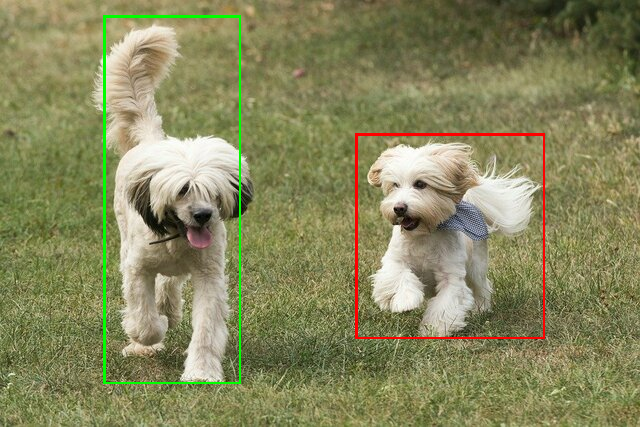
Wypróbuj prostą Narzędzie w wersji demonstracyjnej interfejsu wiersza poleceń ObjectDetector z własnym modelem i danymi testowymi.
Wymagania dotyczące zgodności z modelem
Interfejs API ObjectDetector wymaga modelu TFLite z obowiązkowym ustawieniem
Metadane modelu TFLite. Zobacz przykłady tworzenia
metadanych dla detektorów obiektów korzystających z
TensorFlow Lite Metadata Writer API.
Zgodne modele wykrywania obiektów powinny spełniać te wymagania:
Wejściowy tensor obrazu: (kTfLiteUInt8/kTfLiteFloat32)
- plik do wprowadzania obrazu o rozmiarze
[batch x height x width x channels]. - wnioskowanie wsadowe nie jest obsługiwane (wartość
batchmusi wynosić 1). - obsługiwane są tylko wejścia RGB (
channelsmusi mieć wartość 3). - jeśli typ to kTfLiteFloat32, element NormalizationOptions musi mieć wartość do metadanych w celu normalizacji danych wejściowych.
- plik do wprowadzania obrazu o rozmiarze
Tensory wyjściowe muszą być 4 wyjściami operacji
DetectionPostProcess, tj.:- Tensor lokalizacji (kTfLiteFloat32)
- tensor rozmiaru
[1 x num_results x 4], tablica wewnętrzna reprezentująca ramki ograniczające w formie [góra, lewo, prawo, dół]. - Do metadanych należy dołączyć właściwości BoundingBox Property
i muszą określić
type=BOUNDARIESoraz `coordinate_type=RATIO.
- tensor rozmiaru
Tensor klas (kTfLiteFloat32)
- tensor rozmiaru
[1 x num_results], każda wartość reprezentująca indeks całkowity klasy. - opcjonalne (ale zalecane) mapy etykiet można załączyć jako
Powiązane pliki z typem TENSOR_VALUE_LABELS, zawierające 1 etykietę
na wiersz. Zobacz
przykładowego pliku etykiet.
Pierwszy taki powiązany plik (jeśli istnieje) służy do wypełnienia
class_namepola wyników. Aktualne poledisplay_nameto wypełniona z elementu AssociatedFile (jeśli istnieje), którego język zgodny z Poledisplay_names_localezObjectDetectorOptionswykorzystywane podczas czas utworzenia („en” – domyślnie „en”, czyli w języku angielskim). Jeśli żadna z tych opcji nie pasuje dostępne, zostanie wypełnione tylko poleindexwyników.
- tensor rozmiaru
Tensor wyników (kTfLiteFloat32)
- tensor rozmiaru
[1 x num_results], każda wartość reprezentująca wykrywanego obiektu.
- tensor rozmiaru
Liczba tensora wykrywania (kTfLiteFloat32)
- liczba całkowita num_results w postaci tensora rozmiaru
[1].
- liczba całkowita num_results w postaci tensora rozmiaru
- Tensor lokalizacji (kTfLiteFloat32)

